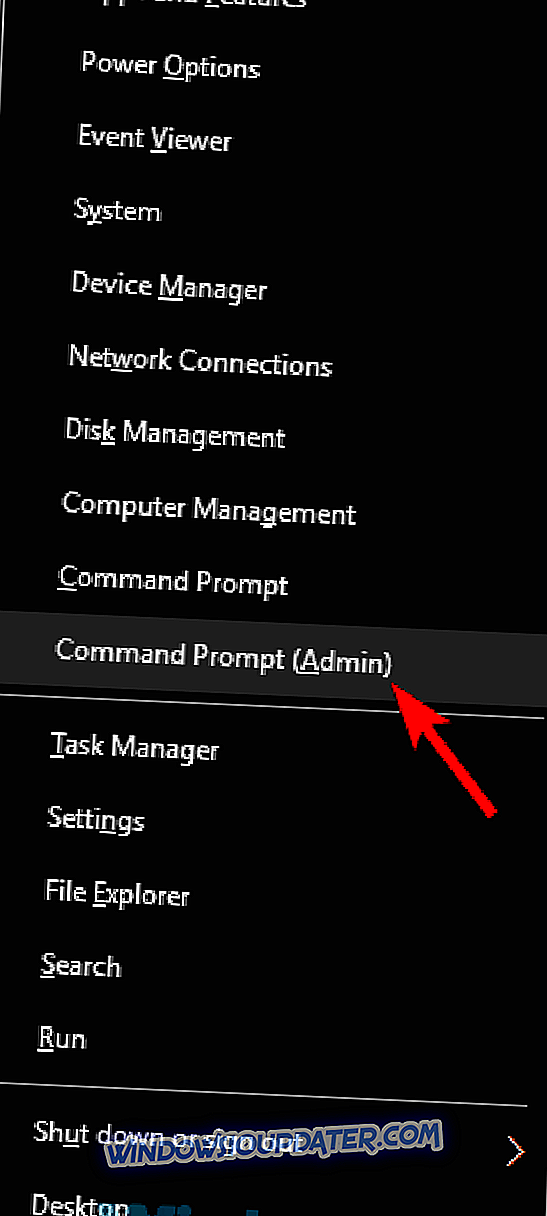Đôi khi thông báo bảng phân vùng không hợp lệ có thể xuất hiện trong khi khởi động PC của bạn. Trong một số trường hợp, lỗi này có thể ngăn hệ thống của bạn khởi động, nhưng có một cách để xử lý lỗi này.
Có nhiều vấn đề có thể ngăn PC của bạn khởi động và nói về các vấn đề, đây là một số vấn đề phổ biến nhất mà người dùng đã báo cáo:
- Bảng phân vùng không hợp lệ Khởi động USB, khi khởi động, lỗi khi khởi động, ổ cứng ngoài, SSD - Lỗi này có thể xuất hiện nếu thứ tự khởi động của bạn không chính xác, vì vậy để khắc phục sự cố, hãy nhập BIOS và đảm bảo rằng ưu tiên khởi động của bạn là chính xác.
- Hệ điều hành tải lỗi bảng phân vùng không hợp lệ, không tìm thấy thiết bị khởi động - Sự cố này có thể xuất hiện do các thiết bị USB khác được kết nối với PC của bạn. Đơn giản chỉ cần ngắt kết nối các thiết bị đó và thử khởi động lại.
- Bảng phân vùng không hợp lệ Lenovo, Dell, Toshiba, Asus, Lenovo - Vấn đề này có thể xảy ra trên hầu hết mọi thương hiệu PC và nếu bạn gặp phải vấn đề này, hãy chắc chắn thử tất cả các giải pháp từ bài viết này.
Lỗi bảng phân vùng không hợp lệ, làm thế nào để khắc phục nó?
- Kiểm tra mức độ ưu tiên khởi động của bạn
- Thực hiện sửa chữa khởi động
- Đảm bảo rằng ổ cứng thứ hai có khả năng khởi động
- Tắt Khởi động an toàn trong BIOS
- Chuyển đổi ổ đĩa thành GPT và sau đó sang loại MBR
- Ngắt kết nối các thiết bị USB khác
- Sử dụng Dấu nhắc Lệnh
- Nhấn phím Esc
- Khởi động uefi
Giải pháp 1 - Kiểm tra mức độ ưu tiên khởi động của bạn
Theo người dùng, đôi khi sự cố này có thể xảy ra nếu ưu tiên khởi động của bạn không được cấu hình đúng. Để khắc phục sự cố này, bạn cần nhập BIOS và thay đổi thứ tự khởi động thủ công. Để xem cách thực hiện việc này trên bo mạch chủ của bạn, chúng tôi khuyên bạn nên kiểm tra hướng dẫn sử dụng bo mạch chủ để biết hướng dẫn chi tiết từng bước.
Để khắc phục sự cố, đảm bảo rằng bạn đặt ổ cứng của mình làm thiết bị khởi động đầu tiên và bạn tắt USB và các thiết bị HDD khác khỏi trình tự khởi động. Sau khi làm điều đó, lưu các thay đổi và khởi động lại PC của bạn và hệ thống của bạn sẽ có thể khởi động.
Giải pháp 2 - Thực hiện sửa chữa khởi động
Nếu bạn tiếp tục nhận được thông báo bảng phân vùng không hợp lệ, rất có thể bạn có thể khắc phục sự cố bằng cách thực hiện Sửa chữa khởi động. Để làm điều đó, hãy làm theo các bước sau:
- Khởi động lại PC của bạn một vài lần trong khi nó khởi động. Điều này sẽ buộc nó phải mở Tùy chọn khởi động nâng cao. Chọn Khắc phục sự cố> Tùy chọn nâng cao> Sửa chữa khởi động .
- Chọn cài đặt Windows của bạn và sau đó chọn tên người dùng của bạn. Nếu được yêu cầu, nhập mật khẩu của bạn.
- Quá trình sửa chữa bây giờ sẽ bắt đầu.
Sau khi quá trình kết thúc, vấn đề của bạn sẽ được giải quyết.
Nếu bạn không thể nhập Tùy chọn khởi động nâng cao, có lẽ bạn sẽ cần sử dụng phương tiện cài đặt Windows 10. Để tạo phương tiện cài đặt, bạn sẽ cần một PC hoạt động có quyền truy cập Internet, ổ đĩa flash và Công cụ tạo phương tiện.
Khi bạn tạo phương tiện cài đặt, hãy kết nối nó với PC và khởi động từ nó. Bây giờ, chọn Sửa chữa tùy chọn máy tính của bạn và bạn sẽ thấy màn hình Khởi động nâng cao.
Giải pháp 3 - Đảm bảo rằng ổ cứng thứ hai có khả năng khởi động
Nếu bạn đang sử dụng khởi động kép trên PC, có lẽ thông báo bảng phân vùng không hợp lệ xuất hiện do ổ cứng thứ hai của bạn không khởi động được. Để khắc phục sự cố, bạn cần khởi động vào bất kỳ hệ điều hành nào và sử dụng công cụ quản lý đĩa để kiểm tra ổ cứng thứ hai.
Nếu ổ cứng thứ hai không được cấu hình là có khả năng khởi động, hãy đảm bảo thay đổi cài đặt này và vấn đề sẽ được giải quyết.
Giải pháp 4 - Tắt Khởi động an toàn trong BIOS
Nếu bạn nhận được bảng phân vùng không hợp lệ trên PC, vấn đề có thể là cài đặt BIOS. Theo người dùng, đôi khi tính năng Khởi động an toàn có thể khiến sự cố này xuất hiện và để khắc phục, bạn cần tắt nó đi.
Mặc dù tùy chọn Khởi động an toàn có thể cung cấp bảo vệ bổ sung cho PC của bạn, một số người dùng đã báo cáo rằng họ đã khắc phục sự cố bằng cách vô hiệu hóa nó. Để xem cách tìm và tắt tùy chọn này trong BIOS, chúng tôi khuyên bạn nên kiểm tra hướng dẫn sử dụng bo mạch chủ của mình để biết hướng dẫn chi tiết.
Giải pháp 5 - Chuyển đổi ổ đĩa thành GPT và sau đó sang loại MBR
Một số người dùng báo cáo rằng lỗi bảng phân vùng không hợp lệ là do ổ cứng ngoài của họ gây ra. Để khắc phục sự cố, người dùng đang đề xuất chuyển đổi ổ đĩa này sang loại GPT và sau đó quay lại loại MBR. Có một số cách để làm điều này, nhưng cách tốt nhất là sử dụng công cụ của bên thứ ba như Trình hướng dẫn phân vùng MiniTool .
- Nhận ngay Trình hướng dẫn phân vùng Minitool
Công cụ này sẽ cho phép bạn chuyển đổi ổ đĩa của mình sang GPT và quay lại loại MBR mà không mất tệp. Để đảm bảo an toàn, bạn nên sao lưu các tệp của mình trong trường hợp cần thiết. Sau khi bạn chuyển đổi ổ đĩa thành loại GPT, hãy chuyển đổi lại thành MBR và vấn đề sẽ được giải quyết.
Giải pháp 6 - Ngắt kết nối các thiết bị USB khác

Nếu bạn không thể khởi động do thông báo bảng phân vùng không hợp lệ, có lẽ vấn đề của bạn có liên quan đến các thiết bị USB khác. Các thiết bị khác đôi khi có thể can thiệp vào trình tự khởi động và khiến vấn đề này xuất hiện.
Để khắc phục sự cố, chúng tôi khuyên bạn nên ngắt kết nối tất cả các thiết bị USB không cần thiết như ổ cứng ngoài và ổ flash. Nếu bạn có đầu đọc thẻ, hãy nhớ gỡ bỏ tất cả các thẻ khỏi nó và thử khởi động lại PC của bạn. Theo nguyên tắc thông thường, tốt nhất chỉ để lại các thiết bị thiết yếu được kết nối, chẳng hạn như bàn phím và chuột.
Sau khi loại bỏ các thiết bị USB không cần thiết, hãy kiểm tra xem sự cố có còn không.
Giải pháp 7 - Sử dụng Dấu nhắc Lệnh
Nếu bạn nhận được thông báo bảng phân vùng không hợp lệ, bạn có thể khắc phục sự cố bằng cách chạy một vài lệnh trong Dấu nhắc lệnh. Để làm điều đó, hãy làm theo các bước sau:
- Bắt đầu Command Prompt với tư cách quản trị viên. Để làm điều đó, nhấn Windows Key + X và chọn Command Prompt (Admin) từ menu. Bạn cũng có thể sử dụng PowerShell (Quản trị viên) .
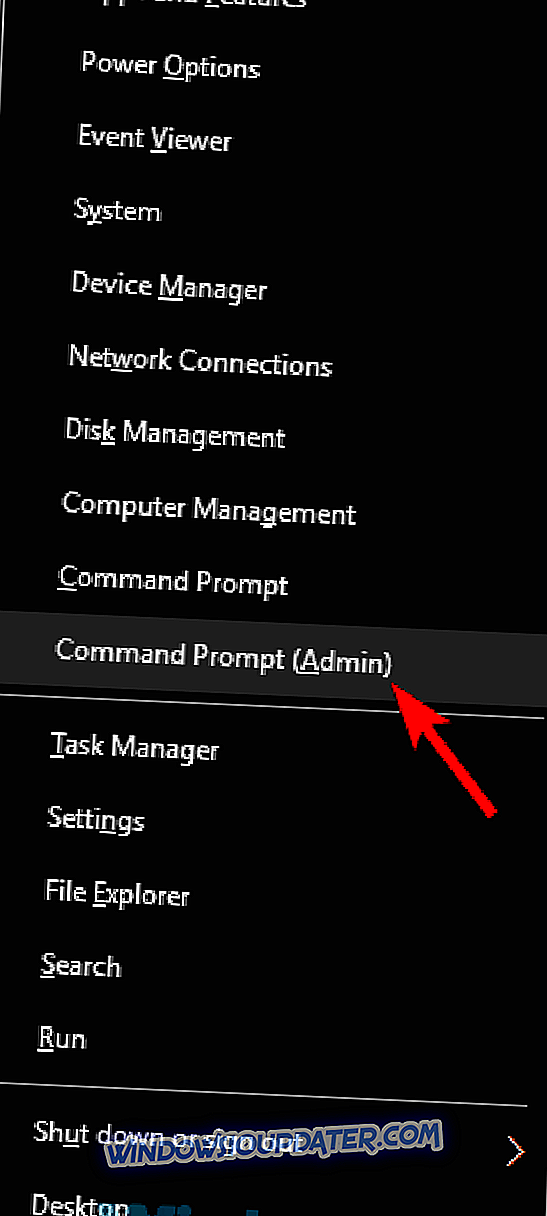
- Khi Command Prompt mở, hãy chạy các lệnh sau:
- x:
- cd / khởi động
- khởi động x:
Lưu ý: Thay thế X bằng chữ cái đại diện cho ổ cứng của bạn. Sau khi chạy các lệnh này, kiểm tra xem vấn đề vẫn còn đó. Nếu bạn không thể truy cập Windows, hãy thử chạy các lệnh này từ màn hình Tùy chọn khởi động nâng cao.
Giải pháp 8 - Bấm phím Esc

Đôi khi bảng phân vùng không hợp lệ sẽ ngăn PC của bạn khởi động và đây có thể là một vấn đề lớn. Tuy nhiên, một vài người dùng đã tìm thấy một cách giải quyết nhỏ hữu ích có thể giúp bạn. Theo họ, bạn chỉ cần nhấn phím Esc trên bàn phím và bạn sẽ có thể khởi động Windows mà không gặp vấn đề gì.
Hãy nhớ rằng đây chỉ là một cách giải quyết, vì vậy bạn sẽ cần lặp lại bất cứ khi nào sự cố xảy ra.
Giải pháp 9 - Khởi động UEFI
Theo người dùng, thông báo bảng phân vùng không hợp lệ xuất hiện trên PC của họ trong khi cố gắng khởi động từ ổ flash USB. Để khắc phục sự cố này, người dùng khuyên bạn nên chuyển sang khởi động UEFI trong khi khởi động từ ổ flash USB.
Để làm điều đó, bạn sẽ cần nhập BIOS và thay đổi loại khởi động. Sau khi làm điều đó, bạn sẽ có thể khởi động từ ổ flash USB mà không gặp vấn đề gì.
Bảng phân vùng không hợp lệ có thể là một lỗi gây phiền nhiễu và ngăn hệ thống của bạn khởi động đúng cách. Vấn đề rất có thể là do cấu hình BIOS của bạn hoặc các thiết bị USB khác, nhưng bạn có thể khắc phục sự cố bằng một trong các giải pháp của chúng tôi.